SONY Xperia 10 Plus
Choisir la carte SIM pour les SMS en 8 étapes difficulté Débutant

Votre téléphone
Sony Xperia 10 Plus
pour votre Sony Xperia 10 Plus ou Modifier le téléphone sélectionnéChoisir la carte SIM pour les SMS
8 étapes
Débutant
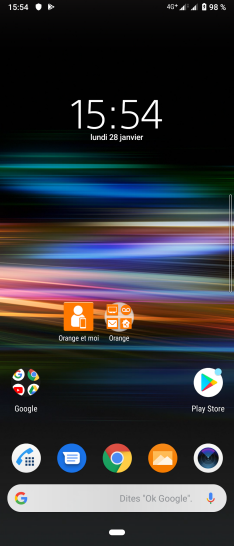
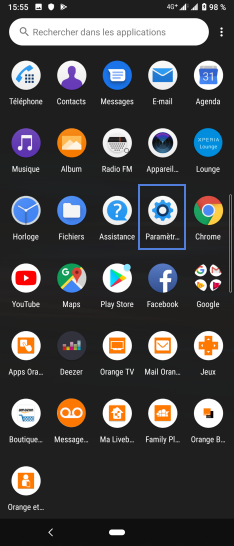
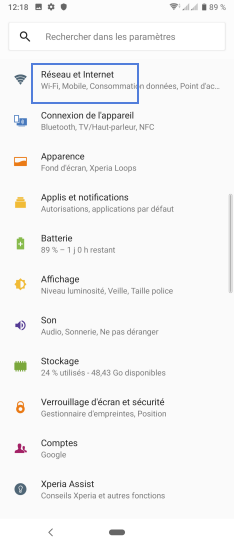
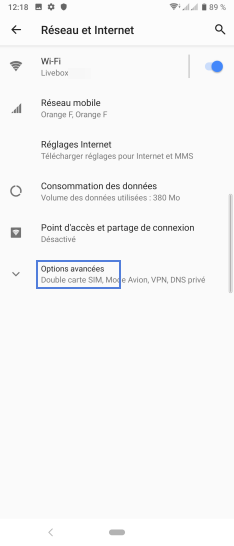

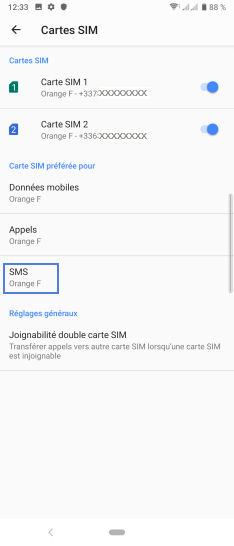
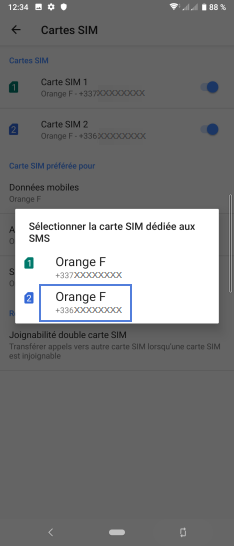
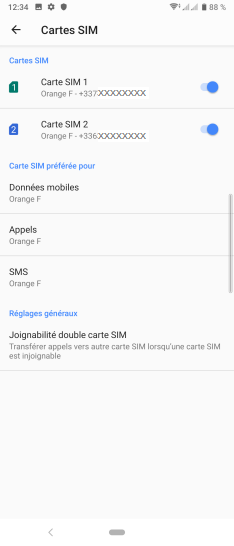
Bravo ! Vous avez terminé ce tutoriel.
Découvrez nos autres tutoriels